
®
Unidad nüvi
manual del usuario
serie 500
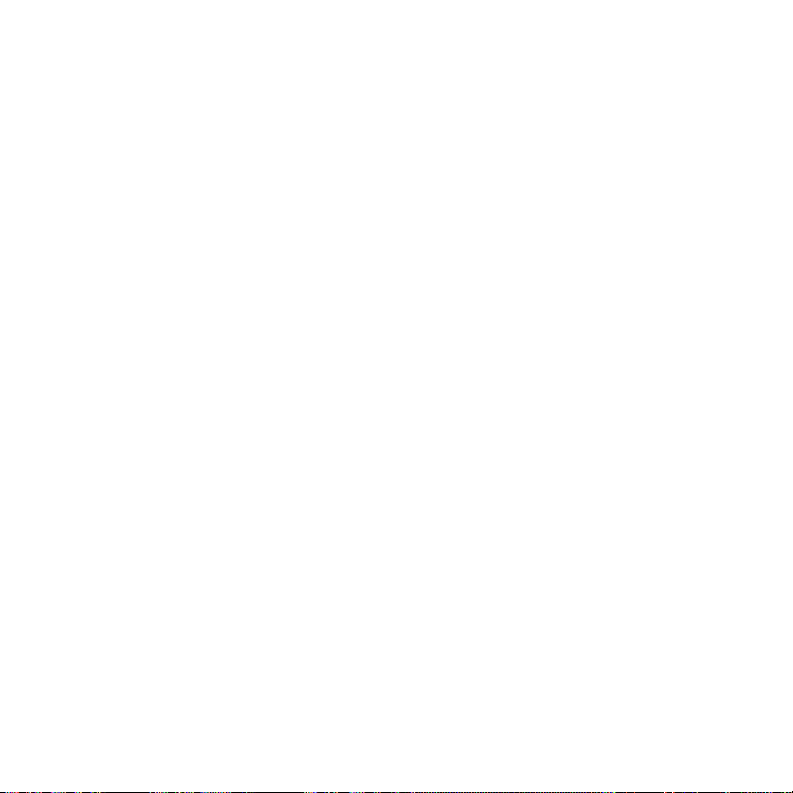
© 2008-2009 Garmin Ltd. o sus subsidiarias
Garmin International, Inc.
1200 East 151st Street,
Olathe, Kansas 66062, EE. UU.
Tel. (913) 397.8200 o
(800) 800.1020
Fax. (913) 397.8282
Todos los derechos reservados. A menos que en este documento
se indique expresamente, ninguna parte de este manual se podrá
reproducir, copiar, transmitir, difundir, descargar ni guardar en
ningún medio de almacenamiento ni con ningún propósito, sin
el previo consentimiento expreso por escrito de Garmin. Por el
presente documento, Garmin autoriza la descarga de una sola
copia de este manual en una unidad de disco duro o en otro
medio de almacenamiento electrónico para su visualización,
y la impresión de una copia de este manual o de cualquiera
de sus revisiones, siempre y cuando dicha copia electrónica o
impresa contenga el texto completo de este aviso de copyright
y se indique que cualquier distribución comercial no autorizada
de este manual o cualquiera de sus revisiones está estrictamente
prohibida.
La información de este documento está sujeta a cambios sin
previo aviso. Garmin se reserva el derecho a cambiar o mejorar
sus productos y a realizar modicaciones en su contenido sin
la obligación de comunicar a ninguna persona u organización
tales modicaciones o mejoras. Visite el sitio Web de Garmin
(www.garmin.com) para ver las actualizaciones e información
adicional más reciente respecto al uso y funcionamiento de éste
y de otros productos de Garmin.
Garmin®, nüvi®, MapSource®, BlueChart® g2, g2 Vision®,
Garmin TourGuide® y TracBack® son marcas comerciales de
Garmin Ltd. o sus subsidiarias, registradas en Estados Unidos
Garmin (Europe) Ltd.
Liberty House
Hounsdown Business Park,
Southampton, Hampshire, SO40 9LR Reino Unido
Tel. +44 (0) 870.8501241 (fuera del Reino Unido)
0808.2380000 (desde Reino Unido)
Fax. +44 (0) 870.8501251
y en otros países. Garmin Lock™ y myGarmin™ son marcas
comerciales de Garmin Ltd. o sus subsidiarias. Estas marcas
comerciales no se podrán utilizar sin autorización expresa de
Garmin.
microSD™ es una marca comercial de SD Card Association.
Microsoft, MSN, el logotipo de MSN, Windows y Windows
NT son marcas comerciales registradas o marcas comerciales
de Microsoft Corporation en Estados Unidos y/o en otros
países. Mac® es una marca comercial de Apple Computer, Inc.,
registrada en EE.UU. y otros países. SaversGuide® es una marca
comercial registrada de Entertainment Publications, Inc. El
logotipo de Wherigo es una marca comercial de Groundspeak
en EE.UU. y otros países. Se utilizan con permiso. El uso
de datos de geocaching.com está sujeto a los Términos del
acuerdo de uso de Geocaching.com que se encuentran en
http://www.geocaching.com/about/termsofuse.aspx. La marca y
el logotipo de Bluetooth® son propiedad de Bluetooth SIG, Inc. y
se utilizan bajo licencia por Garmin.
Otras marcas y marcas comerciales pertenecen a sus respectivos
propietarios.
Garmin Corporation
No. 68, Jangshu 2nd Road,
Shijr, Taipei County, Taiwán
Tel. 886/2.2642.9199
Fax. 886/2.2642.9099
octubre de 2009 Número de publicación 190-00937-33 Rev. B Impreso en Taiwán
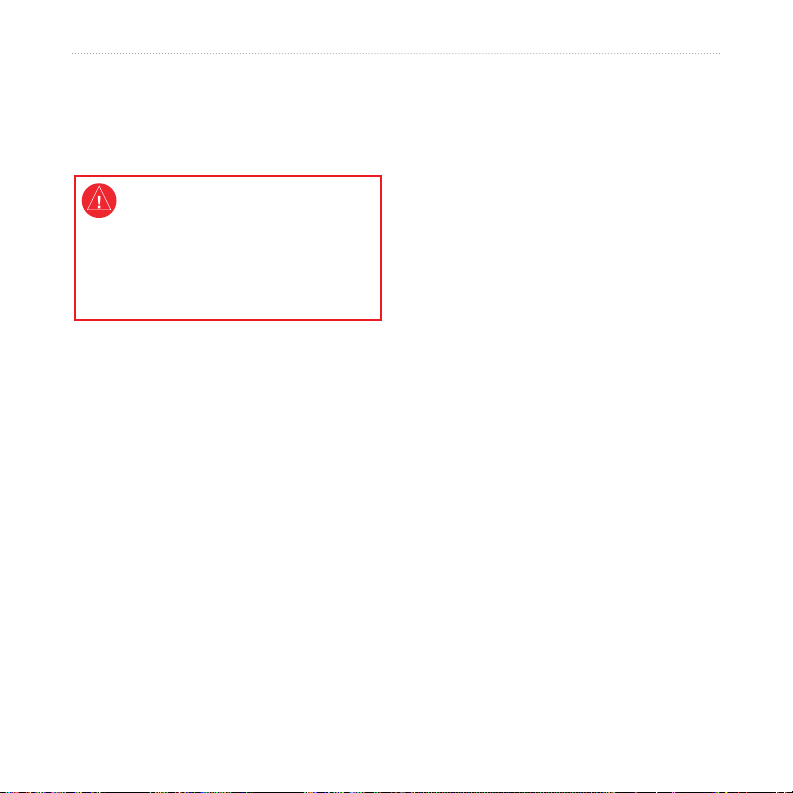
Introducción
Introducción
Gracias por adquirir el navegador nüvi® serie
500 con GPS de Garmin®.
Consulte la guía Información
importante sobre el producto y su
seguridad que se incluye en la caja
del producto y en la que encontrará
advertencias e información
importante sobre el producto.
Registro del producto
Complete hoy mismo el registro en línea
y ayúdenos a ofrecerle un mejor servicio.
Conéctese a nuestro sitio Web en
http://my.garmin.com. Guarde el recibo
de compra original o una fotocopia en un
lugar seguro.
En Reino Unido, póngase en contacto con
Garmin (Europe) Ltd. mediante el número
de teléfono 0808 2380000.
En el resto de Europa, visite www.garmin
.com/support y haga clic en Contact
Support para obtener información de
asistencia relativa a su país. También puede
ponerse en contacto con Garmin (Europe)
Ltd. mediante el número de teléfono +44 (0)
870.8501241.
Más información
Para obtener más información sobre la
unidad nüvi, toque Utilidades > Ayuda.
Para obtener información sobre los
accesorios, visite http://buy.garmin.com
o www.garmin.com/extras, o bien póngase
en contacto con el distribuidor de Garmin.
Póngase en contacto con Garmin
Póngase en contacto con el departamento de
asistencia de Garmin si tiene alguna duda
relativa al funcionamiento de la unidad nüvi.
En EE. UU., visite www.garmin.com/support
o póngase en contacto con Garmin USA
a través de los números de teléfono
(913) 397-8200 o (800) 800-1020.
Manual del usuario de la unidad nϋvi serie 500 i
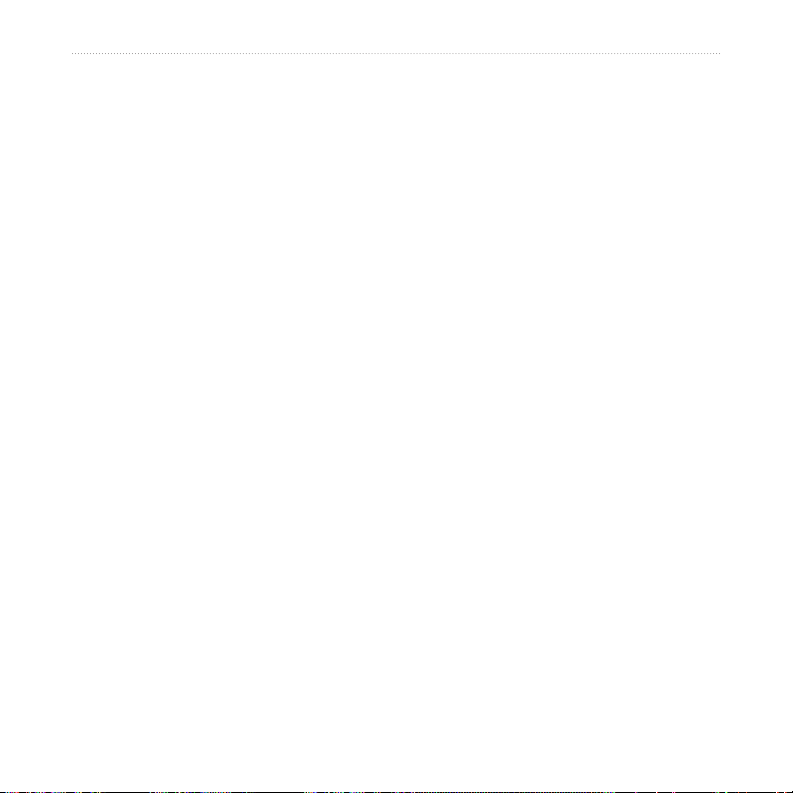
Introducción
Contenido
Introducción ..........................................i
Registro del producto ............................... i
Póngase en contacto con Garmin ........... i
Más información ...................................... i
Unidad nüvi ............................................ iv
Inicio .....................................................1
Paso 1: instalación de la batería de la
unidad nüvi ........................................1
Paso 2: carga de la unidad nüvi .............2
Paso 3: montaje de la unidad nüvi .......... 2
Paso 4: conguración de la unidad
nüvi .................................................... 3
Paso 5: detección de satélites ................ 3
Paso 6: vinculación de los auriculares
Bluetooth®..........................................3
Uso de la página de menús .................... 4
Destino .................................................7
Búsqueda de direcciones .......................7
Establecimiento de una ubicación de
inicio .................................................. 7
Búsqueda de un lugar escribiendo el
nombre ............................................. 8
Búsqueda de lugares encontrados
recientemente ...................................9
Favoritos ................................................. 9
Extras .................................................... 10
Uso de las rutas personalizadas ........... 11
ii Manual del usuario de la unidad nϋvi serie 500
Cómo introducir coordenadas ............... 12
Búsqueda de puntos geográcos .........12
Búsqueda de un lugar mediante
el mapa ...........................................13
Uso de TracBack® ................................13
Búsqueda cerca de otra ubicación .......13
Uso del mapa .....................................14
Procesador de trayecto ......................... 15
Lista de giros ........................................15
Siguiente giro ........................................15
Gestión de archivos ..........................16
Tipos de archivos admitidos .................16
Carga de archivos ................................. 16
Carga de fotos para la navegación por
fotos ................................................18
Eliminación de archivos ....................... 18
Uso de las utilidades .........................19
Conguración ........................................ 19
¿Dónde estoy? .....................................19
Wherigo™ .............................................19
Ayuda .................................................... 19
Visor de imágenes ................................ 19
Rutas personalizadas ...........................20
Mis datos...............................................20
Hora mundial .......................................20
Calculadora .......................................... 21
Conversor de unidades ........................ 21
Brújula ................................................... 22
Tráco ...................................................23
MSN® Direct ..........................................23
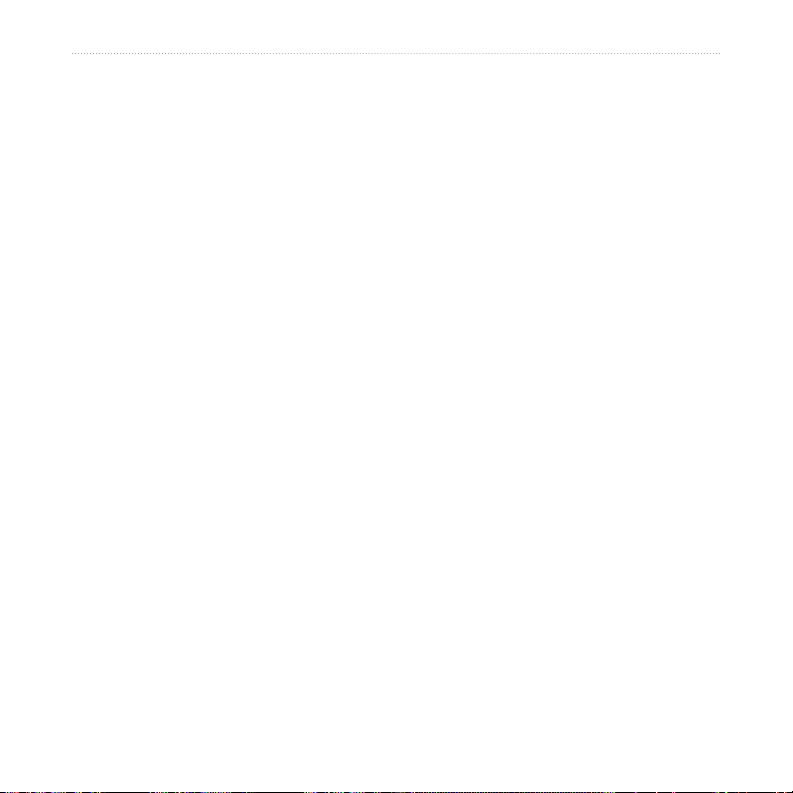
Introducción
Personalización de la unidad nüvi ...24
Conguración del sistema ....................24
Conguración de navegación ...............24
Conguración de la pantalla .................25
Conguración de la hora ....................... 25
Conguración del idioma ......................25
Conguración del mapa ........................26
Conguración de seguridad ..................27
Conguración Bluetooth .......................27
Información de suscripciones
de tráco .........................................28
Conguración de los puntos de
proximidad ....................................... 29
Cómo restablecer todos los ajustes ...... 29
Uso del receptor de tráco FM .........30
Tráco en la zona .................................30
Código de colores de gravedad ............31
Tráco en la ruta ...................................31
Visualización del Mapa de tráco .........32
Visualización de retenciones
de tráco .........................................32
Suscripciones de tráco ........................ 32
Geocaching ........................................33
Enlaces rápidos ....................................33
Descarga de geocachés ....................... 33
Búsqueda de geocachés ......................34
Wherigo.................................................34
Modo Embarcación ...........................35
Visualización de mapas marítimos .......35
Manual del usuario de la unidad nϋvi serie 500 iii
Búsqueda de puntos marítimos ............ 36
Visualización de la información sobre las
mareas ............................................36
Visualización de corrientes
marítimas ........................................36
Más información ...................................36
Apéndice ............................................37
myGarmin™ ..........................................37
Cuidados de la unidad nüvi .................37
Bloqueo de la unidad nüvi ....................38
Calibración de la pantalla .....................39
Restablecimiento de la unidad nüvi ...... 39
Actualización del software ....................39
Eliminación de los datos del usuario ....40
Información de la batería ..................... 40
Sustitución de la batería en la unidad
nüvi .................................................. 40
Carga de la unidad nüvi ........................40
Cambio del fusible ................................41
Montaje en el salpicadero .....................41
Mapas adicionales ................................ 42
Extras y accesorios opcionales ............42
Acerca de las señales del satélite
GPS ................................................. 44
Declaración de conformidad ................. 44
Acuerdo de licencia del software .......... 45
Especicaciones ................................... 46
Solución de problemas .........................47
Índice ..................................................49
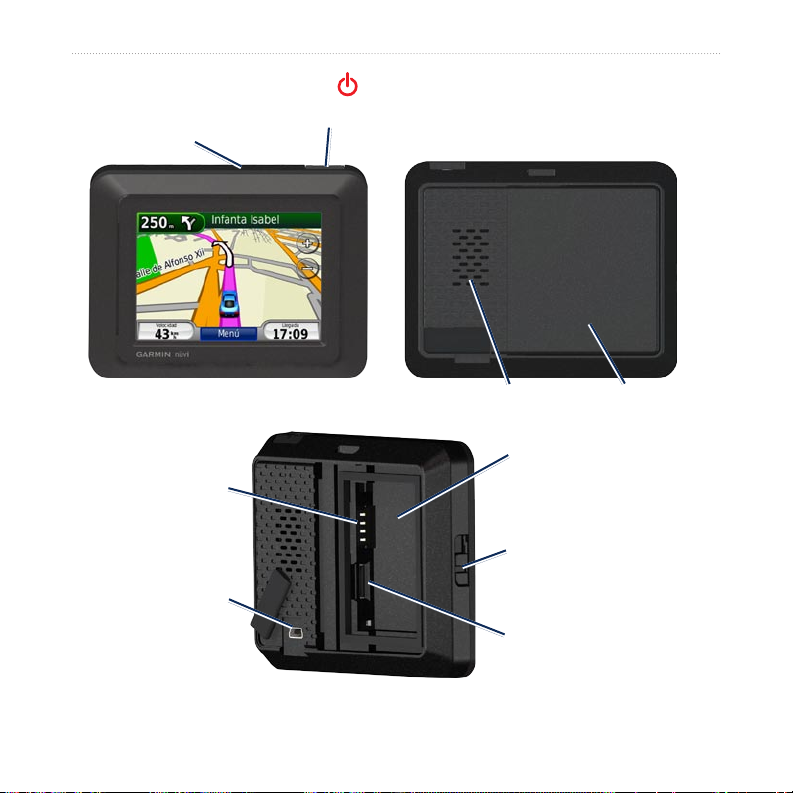
Introducción
Unidad nüvi
Antena GPS
Contactos de
la batería
Conector mini-
USB debajo del
capuchón de
goma
Botón de encendido:
manténgalo pulsado para encender o apagar la unidad nüvi.
Púlselo rápidamente para ajustar el brillo de la
retroiluminación.
Altavoz
Tapa de la batería
Número de serie
debajo de la batería
Botón de apertura:
deslícelo hacia arriba para
abrir la tapa de la batería.
Ranura de tarjeta
microSD™ debajo de
la batería
iv Manual del usuario de la unidad nϋvi serie 500

Inicio
Inicio
Paso 1: instalación de la batería de la unidad nüvi
ADVERTENCIA: este producto contiene
una batería de ión-litio. Para evitar daños
en la unidad, retírela del vehículo al salir o
guárdela para que no quede expuesta a la
luz solar directa.
Antes de montar la unidad nüvi, consulte
la guía Información importante sobre
el producto y su seguridad para obtener
información sobre la legislación que
regula el montaje en el parabrisas.
1. Busque la batería de ión-litio que se
2. Deslice el botón de apertura hacia arriba
3. Busque los contactos de metal que hay
4. Inserte la batería de forma que los
incluye en la caja del producto.
para abrir la tapa de la batería situada en
la parte posterior de la unidad nüvi.
en el extremo de la batería de ión-litio.
contactos de metal de ésta coincidan con
los contactos de metal que hay dentro del
compartimento de la batería.
Manual del usuario de la unidad nϋvi serie 500
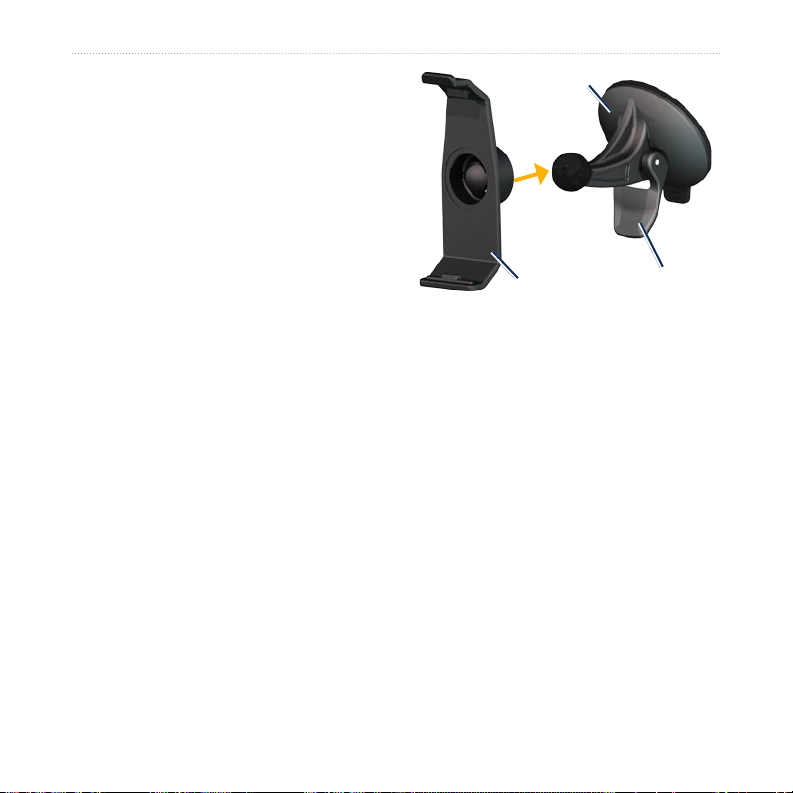
Inicio
5. Presione la batería suavemente para
que encaje.
6. Vuelva a colocar la tapa de la batería
hasta que encaje.
Paso 2: carga de la unidad nüvi
Utilice el cable de alimentación del vehículo
para cargar la unidad nüvi. Si desea adquirir
un cable USB o un cable adaptador de CA
opcionales, visite http://buy.garmin.com.
4. Retire el plástico transparente de la
Paso 3: montaje de la unidad nüvi
1. Retire el capuchón de goma del conector
de alimentación situado en la parte
posterior de la unidad nüvi.
2. Enchufe el cable de alimentación del
vehículo en el conector de alimentación.
3. Ajuste la base sobre el brazo de ventosa.
5. Coloque la ventosa en el parabrisas.
6. Mueva la palanca hacia el parabrisas.
7. Instale la parte inferior de la unidad nüvi
Brazo de
ventosa
Base
ventosa. Limpie y seque el parabrisas
y la ventosa con un paño que no suelte
pelusa.
en la base.
Palanca
Manual del usuario de la unidad nϋvi serie 500
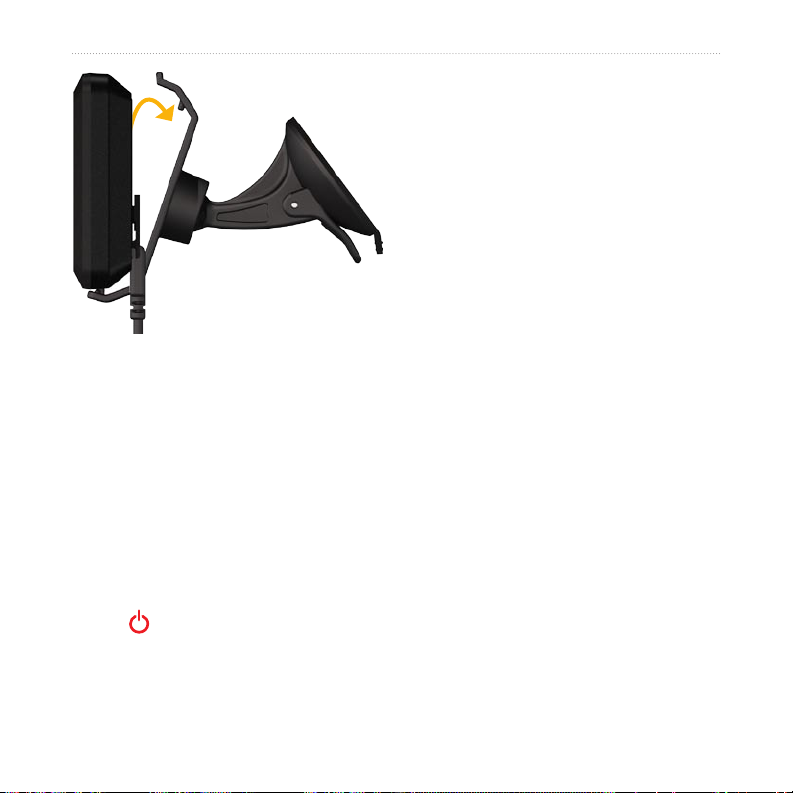
Inicio
Paso 5: detección de satélites
Diríjase a un lugar al aire libre, fuera de
garajes y lejos de edicios altos. Detenga
el vehículo y encienda la unidad nüvi. La
detección y adquisición de las señales de
satélite puede tardar unos minutos.
Paso 6: vinculación de los
auriculares Bluetooth
Puede escuchar el audio de la unidad nüvi
8. Incline la unidad nüvi hacia atrás hasta
que encaje en su sitio.
9. Enchufe el otro extremo del cable de
alimentación a una fuente de alimentación
disponible del vehículo. La unidad nüvi
debería encenderse automáticamente
si está enchufada y el vehículo está en
marcha.
Paso 4: conguración de la
unidad nüvi
Para encender la unidad nüvi, mantenga
pulsado . Siga las instrucciones que se
muestran en la pantalla.
Manual del usuario de la unidad nϋvi serie 500
con los auriculares Bluetooth. La primera
vez que utilice dos dispositivos juntos, debe
“vincularlos”. Para ello, los auriculares
Bluetooth y la unidad nüvi deben estar
encendidos y a menos de 10 metros el
uno del otro. Después de la vinculación
inicial, ambos dispositivos se conectarán
automáticamente cada vez que los encienda.
1. Toque Utilidades > Conguración >
Bluetooth.
2. Active la tecnología Bluetooth en la
unidad nüvi.
3. En Conexiones, toque
Añadir o Cambiar.
®
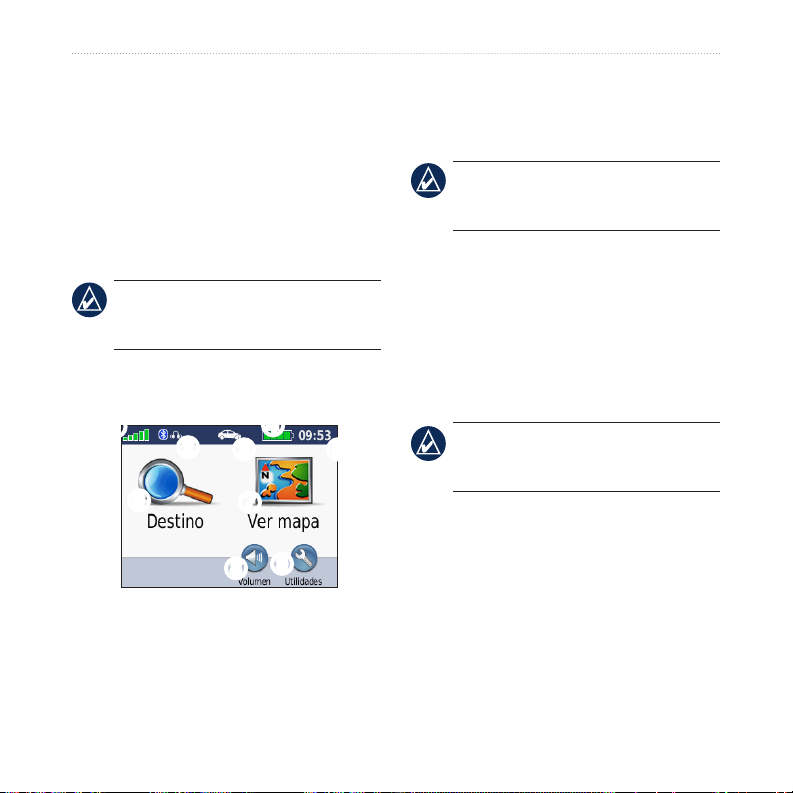
Inicio
4. Habilite el modo Encuéntrame/Visible en
los auriculares.
5. Toque
6. Seleccione el dispositivo y toque
7. Introduzca el PIN de Bluetooth de los
8. Toque
Aceptar en la unidad nüvi.
Aceptar.
auriculares y, si es necesario, toque
Hecho.
Aceptar.
NOTA: para obtener más información,
vaya a la página 27 o consulte el manual
del usuario de los auriculares.
Uso de la página de menús
➑
➌
➐
➍
➎
➒
➊
➋
➏
➊
Intensidad de la señal del satélite GPS.
➋
Estado de los auriculares Bluetooth
(sólo para la unidad nüvi 510).
➌
Modo de uso. Toque para cambiar al
modo Conducción, Peatón, Bicicleta
o Embarcación.
NOTA: el modo Embarcación sólo estará
disponible si tiene mapas marítimos
cargados en la unidad nüvi.
➍
Estado de la batería.
➎
Hora actual. Toque para cambiar la
conguración de la hora.
➏
Toque para buscar un destino.
➐
Toque para ver el mapa.
➑
Toque para ajustar el volumen.
NOTA: si vincula unos auriculares
Bluetooth a la unidad nüvi 510, ajuste el
volumen de los auriculares.
➒
Toque para utilizar utilidades como,
por ejemplo, la conguración, ¿Dónde
estoy?, Ayuda y rutas.
Manual del usuario de la unidad nϋvi serie 500

Inicio
Sugerencias y accesos directos
de la unidad nüvi
Para regresar rápidamente a la página
•
de menús, mantenga pulsado Atrás.
Toque y para ver más opciones.
•
Para cambiar el modo de uso:
1. Toque el icono del modo de uso.
2. Seleccione un modo y toque
3. Toque
Mantenga pulsados estos botones para
desplazarse más rápido.
Las páginas tienen una apariencia
•
distinta en función del modo de uso
y la conguración.
Selección de un modo de uso
Conducción
Peatón
Embarcación
Bicicleta
Búsqueda de puntos de interés
1. Toque Destino > Puntos de Interés.
2. Seleccione una categoría.
3. Seleccione un destino y toque
Para buscar por nombre, toque Destino >
Puntos de Interés > Escribir nombre.
Para buscar en una zona distinta, toque
Destino > Próximo a.
La unidad nüvi ofrece varios modos de uso
para distintos modos de transporte. Las
rutas y la navegación se calculan de forma
diferente en función del modo de uso. Por
ejemplo, las calles de sentido único se tratan
de forma distinta en modo Peatón y en modo
Conducción.
Aceptar.
Sí y siga las instrucciones que
se muestran en la pantalla para denir
la conguración del modo de uso.
Para obtener más información sobre
conguraciones personalizadas, consulte
la página 24.
Ir.
Manual del usuario de la unidad nϋvi serie 500 5
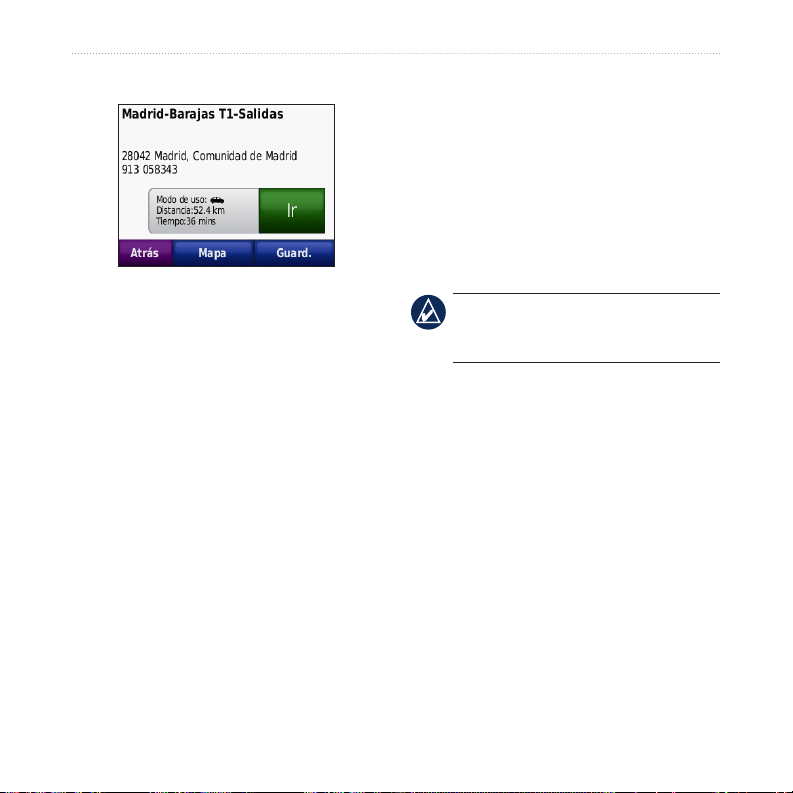
Inicio
Uso de la página Ir.
➊
Toque para ver la ruta en el mapa.
➋
Toque para comenzar a navegar por la
ruta.
➌
Toque para ver esta ubicación y las
zonas a su alrededor en el mapa.
Consulte la página 14.
➍
Toque para guardar esta ubicación en
Favoritos.
Añadir una parada a la ruta
1. Con una ruta activa, toque Menú >
Destino.
2. Busque la parada adicional (punto
de vía).
3. Toque
Ir.
4. Toque Añadir como Punto de vía para
añadir esta parada antes del destino.
O bien:
Toque Grabar como nuevo destino
para convertirlo en el destino nal.
Cómo tomar un desvío
Si la carretera por la que está circulando
está cerrada más adelante, puede tomar un
desvío.
NOTA: la función Desvío no está
disponible cuando se navega fuera de
carretera.
1. Con una ruta activa, toque
2. Toque
Desvío.
La unidad nüvi intentará encontrar una ruta
alternativa que evite la carretera por la que
está circulando o la siguiente carretera de su
lista de giros y, a continuación, volverá a la
ruta original. Si la ruta que está siguiendo
constituye la única opción razonable, es
posible que la unidad nüvi no calcule ningún
desvío.
Menú.
Manual del usuario de la unidad nϋvi serie 500
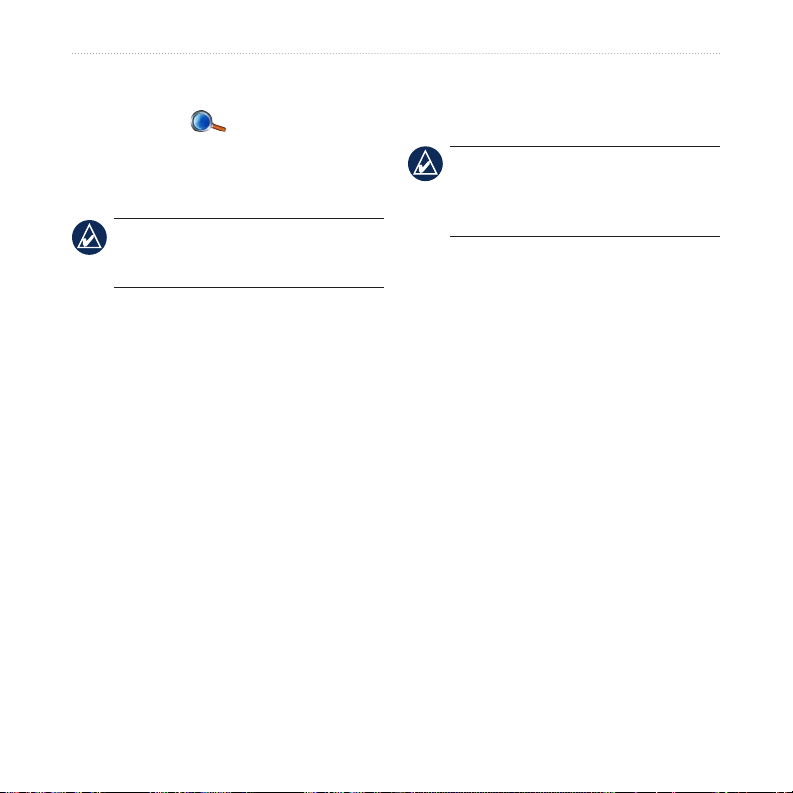
Destino
Destino
El menú Destino presenta varias
6. Si es necesario, seleccione la calle
7. Si es necesario, toque la dirección.
categorías diferentes para encontrar destinos.
Para aprender a realizar búsquedas simples,
consulte la página 5.
SUGERENCIA: toque Próximo a para
cambiar la zona de búsqueda. Consulte la
página 13.
Establecimiento de una ubicación de inicio
Búsqueda de direcciones
1. Toque Destino > Dirección.
2. Cambie el estado, el país o la provincia si
es necesario.
3. Toque
4. Introduzca el número de la dirección y
5. Introduzca el nombre de la calle y toque
Deletrear ciudad, introduzca la
ciudad/código postal y toque Hecho.
Seleccione la ciudad/código postal en la
lista (La opción de búsqueda de código
postal no está disponible en todos los
datos de mapa). Si no está seguro de la
ciudad, toque Buscar todo.
toque Hecho.
Hecho.
Puede establecer el lugar al que vuelva más a
menudo como ubicación de inicio.
1. Toque Destino > Ir a inicio.
2. Seleccione una opción.
Ir a inicio
Una vez establecida la ubicación de inicio,
podrá ir a ella en cualquier momento tocando
Destino > Ir a inicio.
correcta en la lista.
NOTA: según la versión de los mapas que
haya cargados en la unidad nüvi, puede que
cambien los nombres de los botones y que
algunos pasos estén en un orden diferente.
Manual del usuario de la unidad nϋvi serie 500
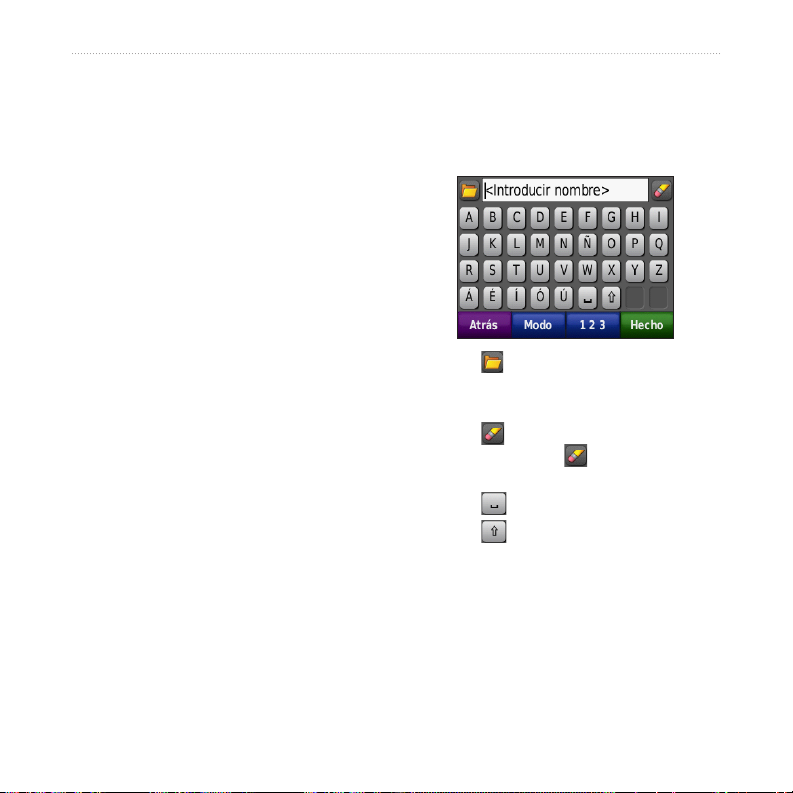
Destino
Cambio de la ubicación de inicio
Para cambiar la ubicación de inicio debe,
en primer lugar, eliminarla de Favoritos.
1. Toque Destino > Favoritos > Todos
los Favoritos.
2. Toque
Inicio > Editar > Borrar > Sí.
Uso del teclado en pantalla
Cuando aparezca un teclado en pantalla,
toque una letra o un número para
introducirlos.
Una vez que haya borrado su ubicación de
inicio, vuelva a establecerla según los pasos
de la página 7.
Búsqueda de un lugar escribiendo el nombre
Si conoce el nombre de la ubicación que
está buscando, puede escribirlo utilizando
el teclado en pantalla. También puede
introducir letras que contenga el nombre
para delimitar la búsqueda.
1. Toque Destino > Puntos de Interés >
Escribir nombre.
2. Con el teclado que aparece en pantalla,
introduzca las letras del nombre. Toque
Hecho.
•
•
•
•
•
•
Toque para ver una lista de palabras
de búsqueda de los últimos lugares
encontrados.
Toque para eliminar un carácter.
Mantenga pulsado para borrar toda
la entrada.
Toque para añadir un espacio.
Toque para cambiar a mayúsculas
o minúsculas.
Toque Modo para seleccionar el modo
de idioma del teclado.
Toque 123 para introducir caracteres
especiales como signos de puntuación.
Manual del usuario de la unidad nϋvi serie 500

Destino
Búsqueda de lugares encontrados recientemente
La unidad nüvi guarda las 50 últimas
ubicaciones encontradas en la lista Últimos
encontrados. Toque Destino > Últimos
encontrados. La lista estará encabezada por
los lugares que haya visto más recientemente.
Almacenamiento de la ubicación
actual
En la página Mapa, toque . Toque
Guardar ubicación para guardar la
ubicación actual.
Almacenamiento de los lugares
encontrados
Eliminación de lugares
encontrados recientemente
Para eliminar todos los lugares de la lista
Últimos encontrados, toque Suprimir > Sí.
1. Cuando encuentre un lugar que desee
2. Toque
Búsqueda de lugares guardados
NOTA: cuando toque Suprimir, se
eliminarán todos los elementos de la lista.
Este proceso no eliminará el lugar en
cuestión de la unidad nüvi.
Favoritos
Puede guardar lugares en sus Favoritos para
poder encontrarlos rápidamente y crear rutas
para llegar a ellos. Su ubicación de inicio se
guarda también en Favoritos.
Toque Destino > Favoritos. Se muestran los
lugares guardados.
Edición de lugares guardados
1. Toque Destino > Favoritos.
2. Toque el lugar que desee editar.
3. Toque
guardar, toque Guardar.
Aceptar. El lugar se guardará en
Favoritos.
Editar.
Manual del usuario de la unidad nϋvi serie 500
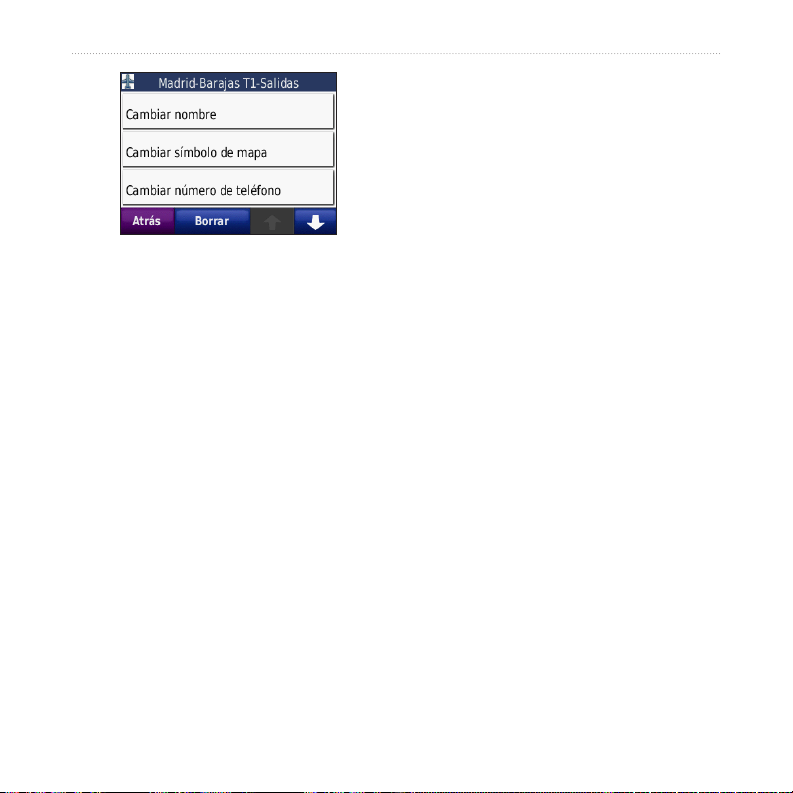
Destino
4. Toque el elemento que desea editar:
Cambiar nombre: introduzca un
•
nuevo nombre y toque Hecho.
Adjuntar foto: seleccione una imagen
•
para asignar a la ubicación.
Cambiar símbolo de mapa: toque el
•
nuevo símbolo que desee utilizar para
marcar esta ubicación en el mapa.
Cambiar número de teléfono:
•
introduzca un número de teléfono y
toque Hecho.
Cambiar categorías: seleccione otra
•
categoría para la ubicación.
Borrar: elimina este elemento de la
•
lista Favoritos. Toque Sí.
Uso de la navegación por fotos
El dispositivo nüvi ofrece fotos que incluyen
información de ubicación. Puede cargar
estas fotos en la unidad nüvi o en la tarjeta
microSD, y crear rutas con ellas. Para obtener
más información sobre la carga de fotos,
consulte la página 18.
1. Toque Destino > Favoritos > Fotos. Se
enumerarán las fotos almacenadas en la
unidad nüvi o en la tarjeta microSD.
2. Toque una foto.
3. Toque
Ir para navegar a la ubicación.
Toque Mapa para visualizar la ubicación
en el mapa.
Extras
Para obtener información acerca de extras
como la información sobre radares y Garmin
Travel Guide, consulte las páginas 42–44.
0 Manual del usuario de la unidad nϋvi serie 500
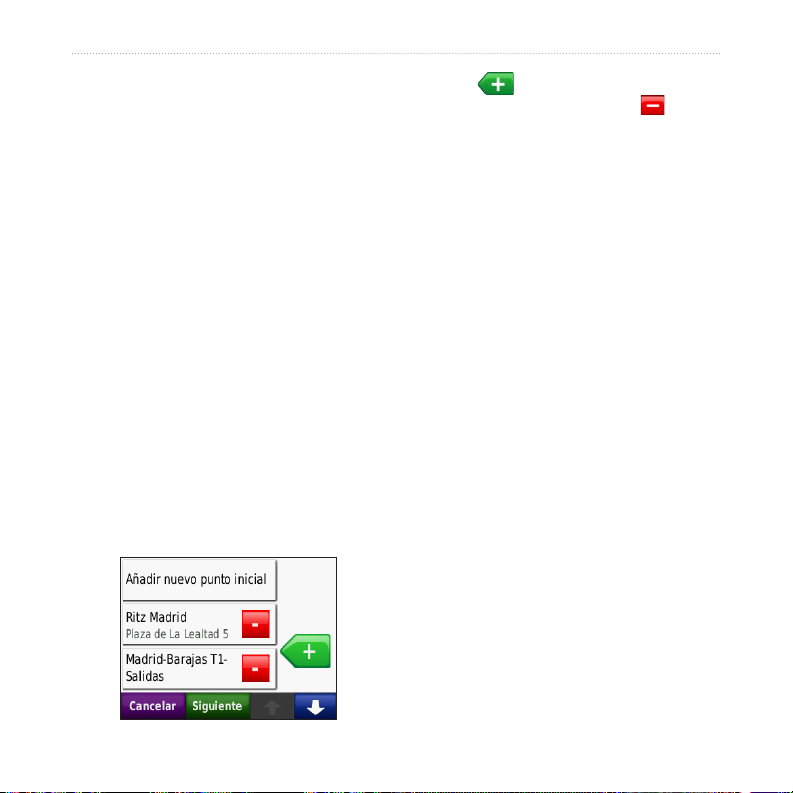
Destino
Uso de las rutas
6. Toque para añadir otra ubicación
personalizadas
Toque Destino > Rutas personalizadas.
Seleccione la ruta que desee seguir y
toque Ir.
Creación de una ruta
personalizada
Puede utilizar la unidad nüvi para crear
y guardar rutas personalizadas antes de
realizar el siguiente viaje. Puede guardar
hasta 10 rutas personalizadas.
1. Toque Destino (o Utilidades) > Rutas
personalizadas > Nueva.
2. Toque
3. Busque una ubicación como punto inicial
4. Toque
5. Busque una ubicación como punto nal y
Añadir nuevo punto inicial.
y toque Seleccionar.
Añadir nuevo punto nal.
toque Seleccionar.
7. Toque
8. Toque
Edición de rutas personalizadas
1. Toque Destino (o Utilidades) > Rutas
2. Seleccione la ruta que desee editar.
3. Toque
4. Toque el elemento que desee editar:
a la ruta personalizada. Toque para
eliminar una ubicación.
Siguiente para calcular la ruta
personalizada y verla en el mapa.
Guardar para guardar la ruta
personalizada y salir.
personalizadas.
Editar.
Cambiar nombre: introduzca un
•
nuevo nombre y toque Hecho.
Añadir/borrar puntos: añada o borre
•
puntos de la ruta.
Reordenar puntos manualmente:
•
cambie el orden de los puntos a lo
largo de la ruta.
Reordenar puntos óptimamente:
•
cambie automáticamente el orden de
los puntos.
Manual del usuario de la unidad nϋvi serie 500
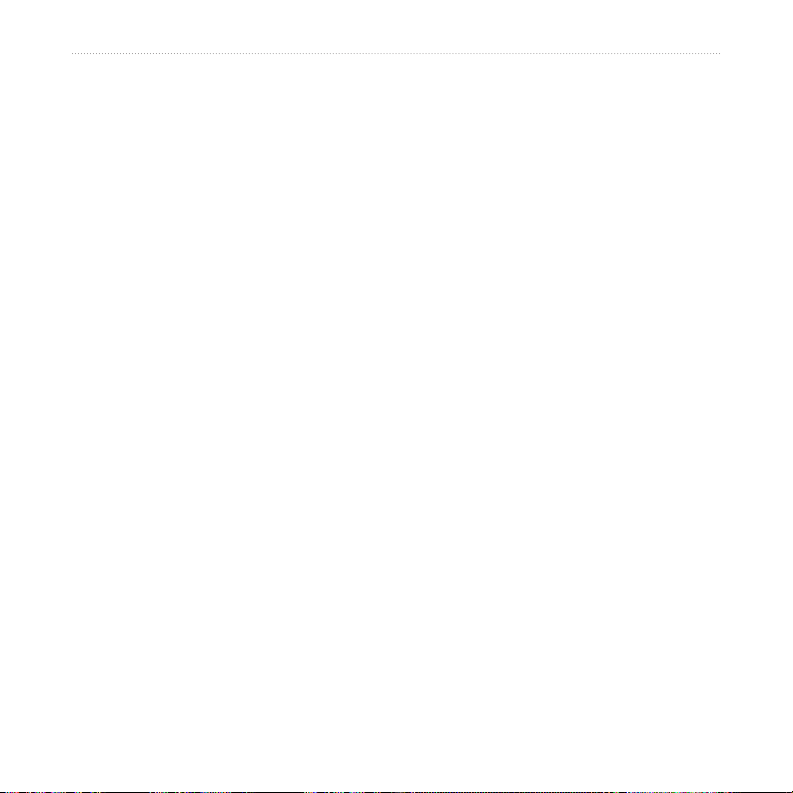
Destino
Recalcular: cambie la preferencia de
•
ruta para calcularla según el tiempo
más rápido, la distancia más corta o
fuera de carretera.
Borrar: borre esta ruta.
•
Cómo introducir coordenadas
Si conoce las coordenadas geográcas de
su destino, puede utilizar la unidad nüvi
para desplazarse hasta el mismo por medio
de sus coordenadas de latitud y longitud
(u otros formatos de coordenadas).
Esta función es especialmente útil en
actividades de geocaching. Para obtener
más información sobre geocaching,
consulte las páginas 33–34.
1. Toque Destino > Coordenadas.
2. Toque
3. Escriba las coordenadas y toque
Formato para cambiar el tipo
de coordenadas. Dado que los distintos
mapas y cartas utilizan distintos formatos
de posición, la unidad nüvi le permite
seleccionar el formato de coordenadas
correcto para el tipo de mapa que esté
utilizando.
Hecho.
Búsqueda de puntos
geográcos
Si la unidad nüvi cuenta con mapas
topográcos, incluirá las ubicaciones de
varios puntos geográcos, como lagos, ríos,
montañas y otros lugares de referencia.
Para obtener información sobre mapas
adicionales, consulte la página 42.
1. Toque Destino > Puntos geográcos.
2. Seleccione un punto geográco de la
lista.
3. Toque
Ir.
Manual del usuario de la unidad nϋvi serie 500
